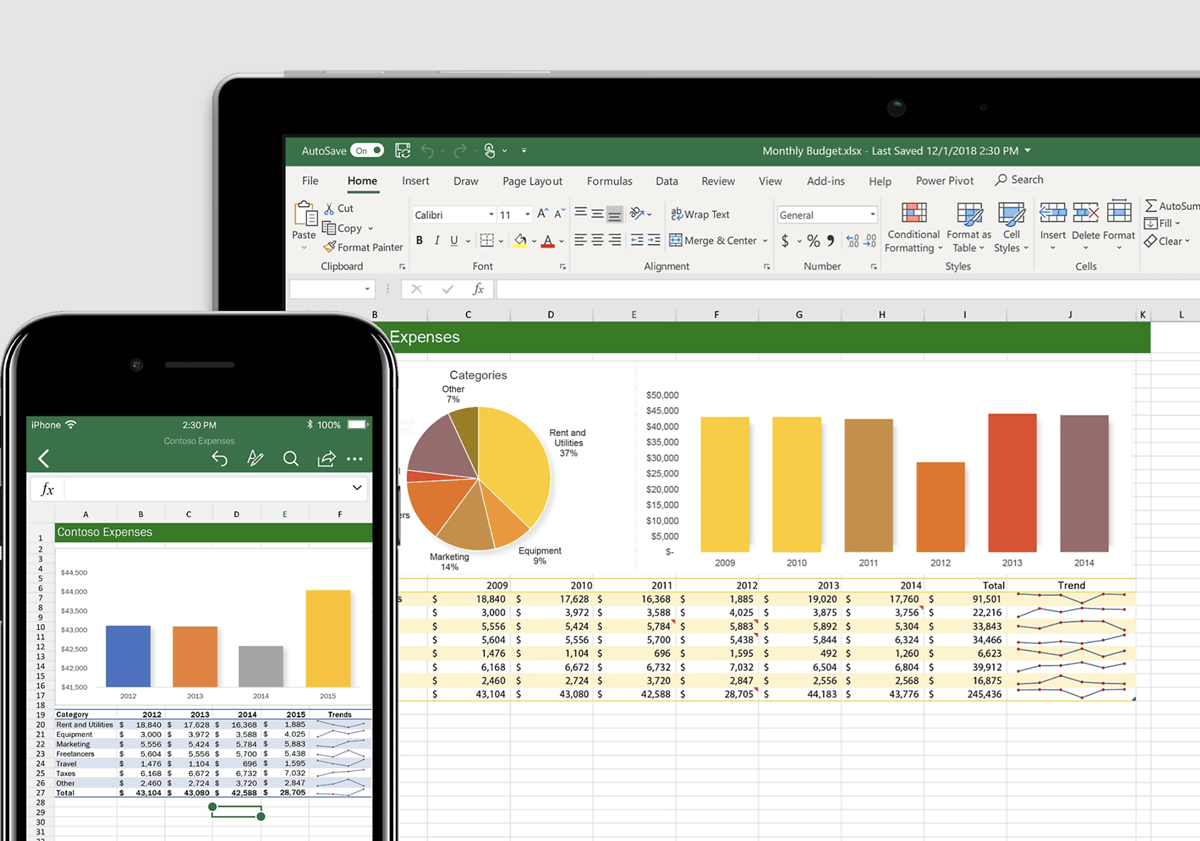Kamu pernah mendengar istilah Name Box di Microsoft Excel? Sedikit informasi Name Box adalah fitur yang bisa kamu temukan di bagian atas header kolom, tepatnya di sebelah kiri.
Fungsi utama dari Name Box ini adalah untuk menampilkan lokasi sel yang sedang aktif dalam lembar kerja Excel-mu. Dengan melihat Name Box, kamu bisa dengan mudah mengetahui di baris dan kolom mana sel tersebut berada.
Misalnya, jika kamu sedang berada di sel kedua baris pertama, Name Box akan menunjukkan “B1”, yang mengindikasikan bahwa sel tersebut berada di kolom B dan baris 1.
Ini sangat membantu dalam navigasi dan pengelolaan data di lembar kerja Excel, terutama ketika bekerja dengan lembar kerja yang memiliki banyak data. Lalu, bagaimana cara menggunakan Name Box di Micorosft Excel? Mudah, coba tutorial berikut ini!
Cara Menggunakan Name Box di Microsoft Excel
Untuk menjawab pertanyaan sebelumnya tentang cara menggunakan Name Box di Microsoft Excel, kami akan memberikan solusinya melalui penjelasan di bawah ini.
Menemukan Alamat Cell yang Dipilih
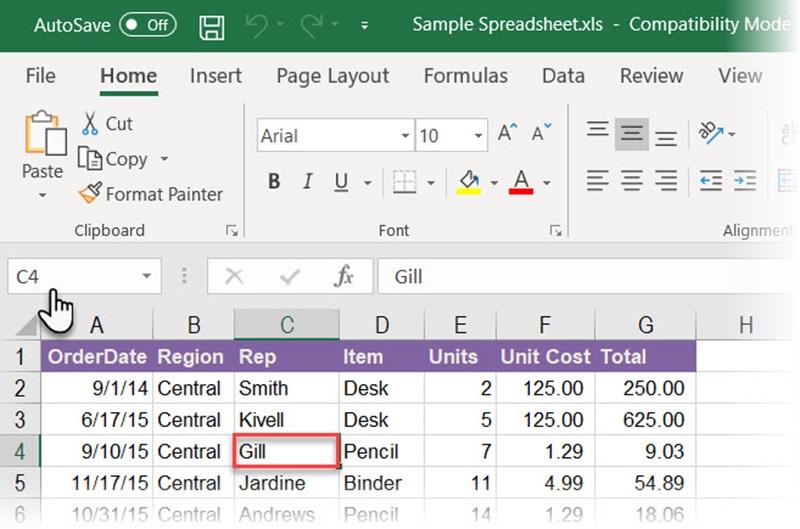
Name Box di Microsoft Excel adalah alat yang praktis untuk menentukan dan menavigasi posisi sebuah sel. Misalnya, jika kamu memilih sel C4, Name Box akan menampilkan “C4” sebagai lokasi sel yang aktif.
Baca Juga: Laptop Gaming Terbaik
Dengan begitu, kamu akan lebih mudah menggunakan alamat sel tersebut untuk membuat sebuah formula Excel. Namun, fungsi Name Box tidak hanya terbatas pada sel tunggal; kamu juga bisa menggunakannya untuk kelompok sel, seperti berikut ini:
1. Pertama, pilih blok sel yang ingin kamu gunakan,, bisa dengan mengklik dan menyeret kursor di area yang diinginkan.
2. Kamu juga bisa memilih sel-sel yang tidak bersebelahan. Caranya adalah dengan menekan tombol ‘Ctrl’ dan mengklik sel-sel yang diinginkan satu per satu.
3. Setelah kamu selesai memilih, Name Box akan menampilkan alamat dari sel terakhir yang kamu pilih.
4. Jika kamu ingin langsung menuju ke sel tertentu, kamu bisa mengetikkan alamat sel tersebut langsung di Name Box. Ini sangat membantu ketika kamu perlu akses cepat ke sel tertentu dalam situasi darurat atau untuk efisiensi kerja.
Menggunakan Name Box untuk Memilih Cell
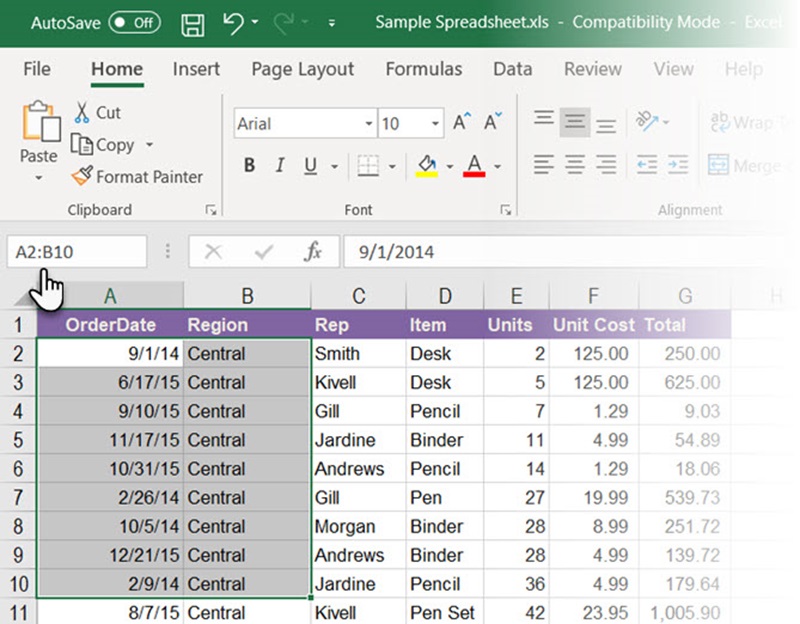
Name Box di Microsoft Excel tidak hanya berfungsi untuk menampilkan alamat sel yang aktif, tapi juga bisa digunakan untuk memilih sel atau blok sel dengan cepat.
Biasanya cara ini digunakan untuk meningkatkan efisiensi kerja saat mengolah data di Excel. Berikut adalah beberapa cara menggunakan Name Box untuk memilih sel:
Memilih Satu Blok Sel
1. Misalnya, jika kamu ingin memilih blok sel dari A2 sampai B10, kamu hanya perlu mengetik ‘A2:B10’ di Name Box.
2. Setelah mengetik alamatnya, tekan tombol ‘Enter’. Excel akan otomatis memilih blok sel tersebut.
Memilih Rentang Sel di Lembar Kerja Lain:
Baca Juga: Laptop Tipis Terbaik
1. Kamu juga bisa memilih sel di lembar kerja lain dengan menambahkan referensi lembar. Contohnya, ketik ‘Sheet2!A5:B10’ di Name Box untuk memilih sel A5 sampai B10 di lembar kerja kedua.
2. Tekan ‘Enter’ setelah mengetik alamatnya.
Memilih Beberapa Blok Sel:
1. Untuk memilih beberapa blok sel yang tidak berbatasan, kamu bisa mengetikkan alamatnya dengan pemisah koma. Sebagai contoh, ketik ‘A1:A5, C1:C5, G1:G5’.
2. Setelah itu, tekan ‘Enter’ untuk memilih sel-sel tersebut.
Berpindah antar Sel di Lembar Kerja yang Berbeda:
1. Kamu bisa dengan mudah berpindah ke sel di lembar kerja lain dengan mengetik nama lembar, diikuti tanda seru, dan alamat sel di Name Box. Contohnya, ketik ‘Sheet2!A10’.
2. Tekan ‘Enter’ untuk langsung menuju ke sel yang diinginkan.
Memilih Row dan Column
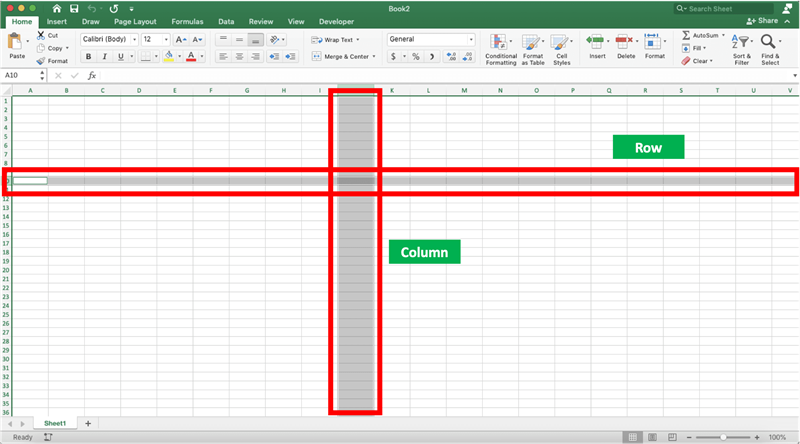
Name Box di Microsoft Excel bisa digunakan juga untuk memilih baris (Row) dan kolom (Column) sehingga kamu tidak perlu memilihnya satu per satu. Jadi, dengan cara ini pekerjaanmu lebih efektif.. Simak cara berikut ini untuk memilih Row dan Column pada Name Box di Microsoft Excel:
1. Memilih Row
- Ketik huruf ‘R’ di Name Box.
- Tekan tombol ‘Enter’ untuk memilih Row saat ini.
2. Memlih Column
- Ketik huruf ‘C’ di Name Box.
- Tekan tombol ‘Enter’ untuk memilih Column.
3. Memilih Sejumlah Row
Kamu juga bisa memilih sejumlah Row. Dalam tutorial ini, kami akan memberi contoh dengan memilih baris 1 sampai 5.
- Ketik ‘1:5’ di Name Box.
- Tekan tombol ‘Enter’ untuk memilih baris 1 sampai 5.
Agar perintah tidak error, maka kalian harus memilih dua baris atau lebih. Jika hanya mengetik satu nomor di Name Box (contoh 1) lalu tekan Enter, maka akan muncul pesan error.
4. Memilih Dua atau Lebih Column
Baca Juga: Laptop Terbaik untuk Mahasiswa
Tidak hanya itu, kamu juga bisa memilih dua atau lebih Coloumn. Misalnya kalian ingin menyorot lima kolom pertama, maka lakukan cara di bawah ini:
- Ketik ‘A:E’ di Name Box.
- Setelah itu tekan ‘Enter’ untuk memilih Column A sampai E.
Sama seperti memilih Row, kalian harus memilih 2 atau lebih Column. Jika hanya menulis satu angka, maka akan muncul pesan error.
Memberi Nama Setiap Objek di Lembar Kerja
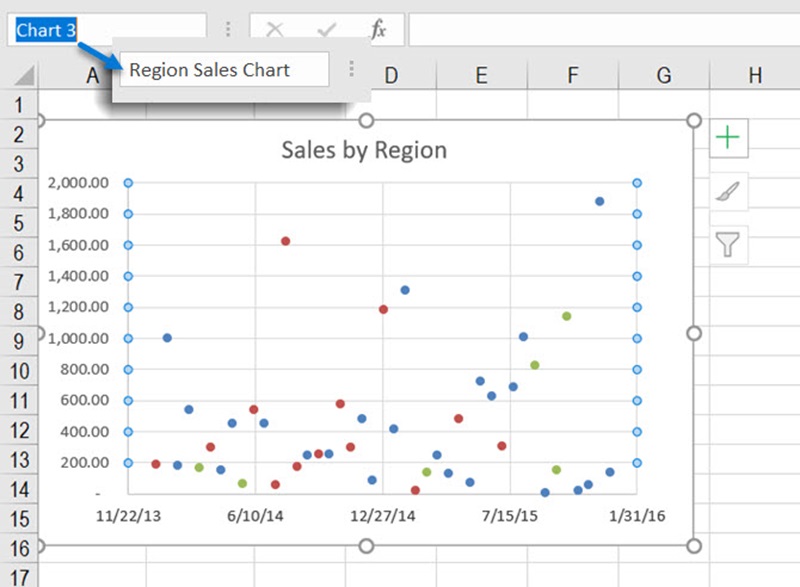
Lembar kerja dapat memiliki objek yang berbeda, seperti gambar, bagan, tombol makro, dll. Excel biasanya menggunakan nama generik seperti Chart 1, Chart 2, dll.
Kalian bisa mengubah semua nama objek melalui Name Box. Berikut cara mengubah nama objek di Name Box:
1. Pilih Chart, gambar atau objek.
2. Tempatkan kursor di Name Box.
3. Ketikkan nama sesuai selera.
4. Tekan tombol ‘Enter’ di keyboard.
Tips Menggunakan Microsoft Excel
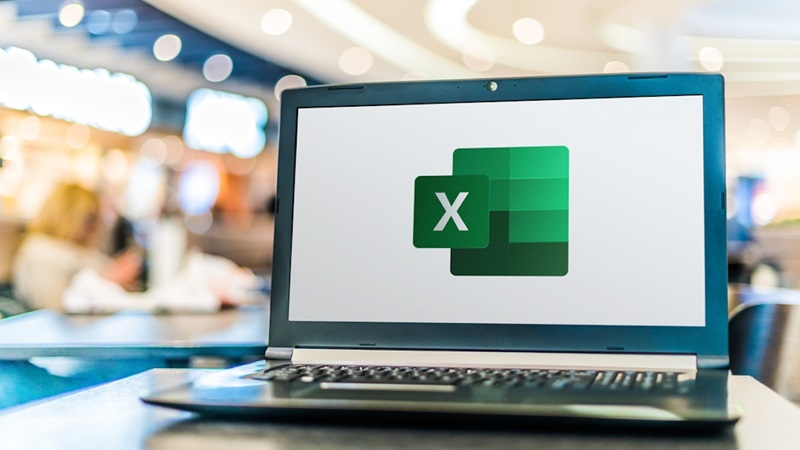
Tidak hanya membahasa Name Box di Microsoft Excel, berikut kami berikan beberapa tips yang bisa kamu terapkan saat menggunakan Excel:
Baca Juga: Handheld Konsol Game Terbaik
1. Menggunakan pintasan keyboard bisa menghemat waktu. Misalnya, ‘Ctrl+C’ untuk copy, ‘Ctrl+V’ untuk paste, dan ‘Ctrl+Z’ untuk undo. Ada banyak pintasan lain yang bisa mempercepat kerja.
2. Excel memiliki berbagai fungsi dan formula yang bisa membantu dalam menghitung dan menganalisis data. Pelajari fungsi dasar seperti SUM, AVERAGE, VLOOKUP, dan IF untuk memulai.
3. Pivot Table sangat berguna untuk meringkas dan menganalisis data besar. Dengan Pivot Table, kamu dapat dengan mudah mengelompokkan dan membandingkan data kompleks.
4. Filter dan sortir data membantu kamu dalam menemukan dan mengatur data. Ini sangat berguna ketika bekerja dengan tabel data yang besar.
5. Validasi data berguna untuk memastikan data yang dimasukkan ke dalam sel sesuai dengan kriteria yang kamu tetapkan, misalnya hanya angka atau tanggal tertentu.
Dengan menerapkan sedikit tips ini, kamu dapat memaksimalkan penggunaan Excel untuk berbagai kebutuhan, dari pengelolaan data sederhana hingga analisis data yang kompleks.
Nah, selesai sudah pembahasan kita tentang Name Box di Microsoft Excel. bagaimana, sekarang kamu sudah sedikit paham tentang Name Box di Microsoft Excel, kan? Mulailah untuk memanfaatkan Name Box di Microsoft Excel agar pekerjaan lebih efektif.